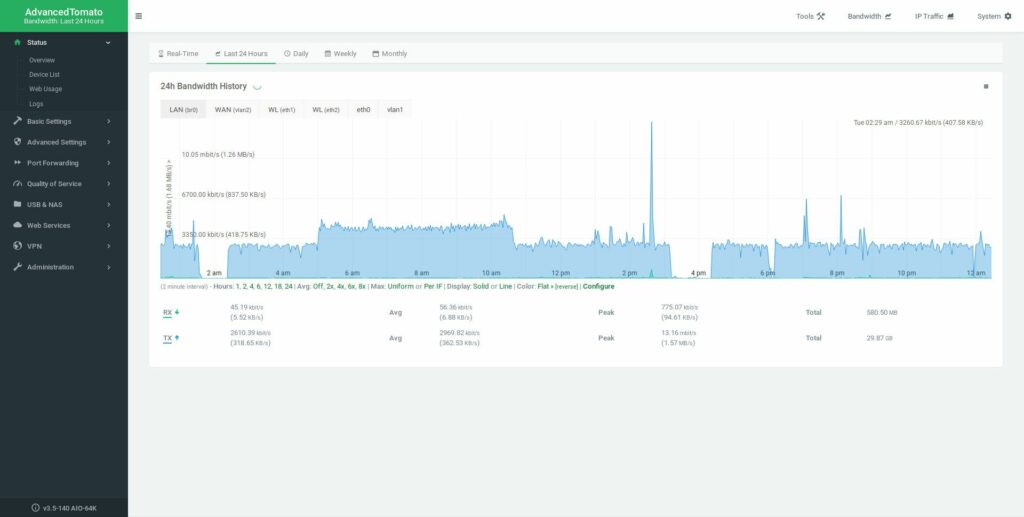Comment surveiller le trafic réseau
ce qu’il faut savoir
- Pour trouver l’adresse IP de votre routeur, dans Windows ouvrez invite de commande et courir ipconfig. Pour Mac et Linux, exécutez propriété intellectuelle.
- À l’aide d’un routeur, ouvrez un navigateur et entrez l’adresse IP du routeur > Entrer > Positionnement Liste des périphériques > étatou bande passante ou Surveillance du réseau.
- Dans Wireshark, accédez à Capturer > Capturer des paquets en mode promiscuité > d’accord > aileron de requin démarrez, laissez-le fonctionner et appuyez sur arrêter (carré).
Cet article explique comment surveiller le trafic réseau à l’aide d’un routeur ou de Wireshark. Des informations supplémentaires incluent comment localiser l’adresse IP du routeur.
utiliser un routeur
Tout le monde a un routeur et vous pouvez y accéder depuis presque n’importe quel appareil du réseau. Tout votre trafic passe déjà par le routeur, il s’agit donc de la source d’informations la plus directe sur ce qui se passe sur votre réseau.
-
Vous devrez connaître l’adresse IP de votre routeur.Pour la plupart des routeurs 192.168.1.1, à moins que quelqu’un ne le modifie.Si vous n’êtes pas sûr, ouvrez une invite de commande et exécutez ipconfig. Sur Mac et Linux, exécutez propriété intellectuelle. Sous Windows, vous trouverez l’adresse IP de votre routeur répertoriée comme passerelle. Sous Linux, il sera situé à passer par défaut.
-
Ouvrez votre navigateur Web et entrez l’adresse IP du routeur dans la barre d’adresse.C’est exactement la même chose que de naviguer sur un site Web, alors appuyez sur Entrer Après avoir entré l’adresse IP.
-
Vous serez peut-être invité à entrer le nom d’utilisateur et le mot de passe de l’administrateur de votre routeur avant de continuer. Si vous ne les avez pas configurés vous-même, votre FAI l’a probablement fait. Trouvez toute la documentation qu’ils ont pu fournir pour vous connecter.
-
Chaque routeur est différent, tout comme leurs interfaces. Lorsque vous vous connectez à most pour la première fois, vous serez redirigé vers la page d’état de base. Il vous montrera des informations sur votre routeur et votre réseau qui peuvent être utiles, mais pas trop détaillées.essaie d’en trouver un Liste des périphériques lien pour voir quels appareils sont connectés au réseau.
-
La liste des appareils de votre routeur affichera les adresses IP des appareils connectés au réseau. Il peut même fournir des informations sur ce qu’ils sont. Si une adresse IP est définie, vous verrez généralement le nom de l’ordinateur à côté de l’adresse IP. Ici, vous pouvez également afficher les informations de connexion des appareils Wi-Fi, y compris la qualité de leur signal et la bande passante disponible.
-
regarder autour état section sur le routeur.Vous pourriez même avoir la chance d’avoir un bande passante ou Surveillance du réseau partie. Dans une telle section, vous pourrez trouver plus de données sur l’utilisation de la bande passante d’un appareil spécifique par adresse IP.
-
Lorsque vous trouverez la section de surveillance du trafic ou de la bande passante de votre routeur, vous pourrez voir quels appareils utilisent le plus de bande passante. Vous verrez les taux de transfert et d’autres statistiques utiles. Dans certains cas, vous pouvez trouver des graphiques et même une surveillance en temps réel, qui fournissent une visualisation de ce qui se passe sur le réseau.
-
Armé de ces informations, vous serez en mesure de comprendre quels sont vos plus gros problèmes avec votre réseau et quels appareils pourraient avoir du mal à obtenir un bon signal. Vous pouvez également voir si quelqu’un se faufile dans votre réseau alors qu’il ne le devrait pas.
requin filaire
Wireshark est un outil open source pour le filtrage de paquets. Si vous ne savez pas ce qu’est le filtrage de paquets, il s’agit d’une tâche de gestion de réseau de bas niveau. Wireshark peut donc être considéré comme exagéré pour simplement visualiser le trafic sur le réseau. Cela dit, cela fait définitivement le travail. De plus, il est gratuit et disponible pour Windows, Mac et Linux.
-
Ouvrez votre navigateur et accédez à la page de téléchargement de Wireshark et obtenez le dernier programme d’installation pour votre système d’exploitation.
Si vous êtes sous Linux, Wireshark se trouve probablement dans les référentiels de votre distribution. Les utilisateurs d’Ubuntu et de Debian doivent installer Wireshark :
$ sudo apt installer wireshark
-
Exécutez le programme d’installation de Wireshark. Tout devrait être simple et les options par défaut devraient fonctionner dans presque tous les cas.
-
Ouvrir Wireshark
-
Ne vous inquiétez pas si Wireshark semble déroutant au début. Pour les bases, vous n’avez pas besoin d’en savoir beaucoup.choisir Éditer et priorité Définissez une option souhaitée dans le menu supérieur.
-
Une nouvelle fenêtre s’ouvrira.position Capturer dans la liste de gauche et sélectionnez-le.
-
Le corps de la fenêtre se déplacera pour révéler les options de capture.s’assurer Capturer des paquets en mode promiscuité Être vérifié.selon d’accord lorsque.
Utiliser Wireshark en mode promiscuité sur un réseau qui ne vous appartient pas Oui illégalAssurez-vous de ne le faire que sur votre propre réseau.
-
De retour dans la fenêtre principale de Wireshark, il y a deux icônes dans le menu principal.bleu aileron de requin L’icône démarre un processus de capture Wireshark qui enregistre l’activité du réseau.ce rouge carré Arrêtez de capturer. Vous pourrez visualiser et même enregistrer les données après la capture.selon ailette Démarrer.
-
Laissez la capture s’exécuter pendant un certain temps. Si vous rencontrez des problèmes sur le réseau, essayez de reproduire ces situations. Avec un peu de chance, Wireshark détectera le problème dès qu’il se produira et vous pourrez voir ce qui s’est passé.
-
Une fois que vous êtes satisfait de la quantité d’informations collectées, appuyez sur le bouton rouge carré Arrêtez de capturer.
-
Découvrez les résultats. En haut de la fenêtre, vous verrez les différents paquets collectés par Wireshark. Chacun a une adresse IP pour envoyer des paquets et une adresse IP pour recevoir des paquets. Vous verrez également le protocole réseau pour chacun. Lorsque vous en sélectionnez un, vous pourrez filtrer les données du paquet dans la case ci-dessous. L’option la plus basse de la liste contient généralement la partie la plus « lisible par l’homme » de l’information. Cependant, si les paquets sont cryptés, vous ne verrez pas grand-chose.
-
Continuez à naviguer. Essayez d’utiliser des horodatages pour localiser l’heure exacte à laquelle le problème s’est produit. J’espère qu’il y a des informations pertinentes disponibles. Si vous souhaitez en savoir plus sur Wireshark, consultez le didacticiel Wireshark complet.
Pourquoi surveiller votre réseau ?
La surveillance de tout le trafic passant par votre réseau domestique peut sembler un peu trop technique ou exagérée, mais cela peut aider à fournir des informations précieuses sur les performances du réseau.
Vous découvrirez exactement quels appareils et même des programmes spécifiques consomment votre bande passante. Grâce à la surveillance du réseau, vous pouvez découvrir où vos ordinateurs sont connectés et combien de données ils envoient ou reçoivent. Vous pourrez alors corriger les éventuels problèmes et mieux utiliser votre réseau.
Merci de nous en informer!
Dites-nous pourquoi !
D’autres détails ne sont pas assez difficiles à comprendre